-Цитатник
...
Выращиваем рассаду ПЕТУНИИ: - (0)100 % всхожесть !!! Ваша ЛЮБАША БОДЯ
Шарф крючком - (0)Шарф крючком http://piccash.net/allimage/2016/4-20/img_thumb/637577-thumb.jpeghttp://piccash.net/...
Скатерть «ажурные ананасы» вязанная крючком - (0)Скатерть «ажурные ананасы» вязанная крючком http://www.vjazali.ru/crochet/skatert-azhurnye-ananas...
Ажурная туника с "ананасами" крючком. - (0)Ажурная туника с "ананасами" крючком.
-Рубрики
- анимашки.рисунки.фото. открытки (90)
- витражные рисунки.схемы (7)
- открытки (7)
- фото.открытки (8)
- интересное (63)
- идеи для подарков (6)
- юмор (5)
- кулинария (78)
- первые и вторые блюда (8)
- салаты (6)
- торты.пироженное.сладкое (23)
- медецина.лечение (12)
- молитвы.церковные праздники и т.д (0)
- музыка (11)
- мультиварка (11)
- огород (2)
- программы. интернет (55)
- всё для болога (7)
- растения (2)
- рукоделие (797)
- вязанная одежда для маленьких (3)
- беретики (27)
- биссер (3)
- болеро.накидки (2)
- вязание крючком (138)
- вязание спицами (26)
- вязка вилкой (3)
- журналы по рукоделию (50)
- квилинг (1)
- одежда крючком (136)
- сайты по рукоделию (7)
- салфетки.скатерьти. (44)
- схемы для вязания крючком (65)
- тапки.пинетки (3)
- шали . палантины (95)
- шапочки.шляпки. (12)
- Шитьё (18)
- стихи (16)
- фильмы- мультфильмы (2)
-Ссылки
-Музыка
- Айдамир Мугу -Княжна
- Слушали: 177 Комментарии: 0
- Ace Of Base - The Sign
- Слушали: 49 Комментарии: 0
- Красивая восточная мелодия...
- Слушали: 24781 Комментарии: 0
- Красивая восточная мелодия...
- Слушали: 24781 Комментарии: 1
- Флейта-музыка души
- Слушали: 3694 Комментарии: 0
-Друзья
-Статистика
Как сделать баннер, картинку-ссылку для Лиру (самый простой способ) |
Если упростить определение, то «баннер» – это графическое изображение или флешка, при нажатии на которые открывается новая веб-страничка.
Например, такая картинка:
Вообще, есть много уроков, как это сделать, в том числе и на ЛиРу. Например мои записи: «Как сделать картинку ссылкой (на Лиру)» или «Как сделать баннер».
Но сейчас я покажу самый простой способ для ЛиРу, для которого не нужно знать HTML или ВВ-коды.
Как сделать баннер, картинку-ссылку для Лиру с помощью расширенного редактора
Чтобы сделать картинку ссылкой в расширенном редакторе, нам нужны картинка, ссылка и расширенный редактор. Ну и желание это сделать.
См. также записи:
Для начала находим подходящую картинку или делаем свою. Затем в расширенном редакторе нажимаем на кнопку «Изображение».
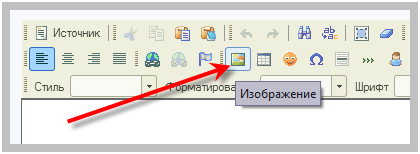
В окошке свойств изображения вставляем адрес картинки из Интернета. Если у вас его нет или вы не знаете, что это такое, то не обращайте внимание на этот пункт.
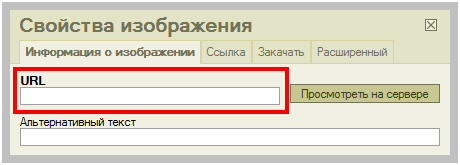
Переключаемся на вкладку «Закачать» и нажимаем кнопку «Обзор». Находим подготовленную картинку-баннер на компьютере и нажимаем «Отправить на сервер».
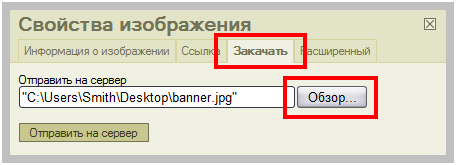
Вам напишут, что «загруженный файл был переименован в...». Нажимаем «ОК».
Итак, у нас почти есть картинка. Теперь сделаем ее ссылкой.
Открываем страницу, на которую будет переход при нажатии на картинку, и копируем ее адрес.
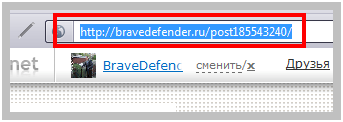
В свойствах изображения переходим на вкладку «Ссылка» и вставляем скопированную ссылку в окошечко «URL». Если вы хотите, чтобы страница открывалась в новой вкладке, то выбираем: «Target» — «New Window (_blank)».
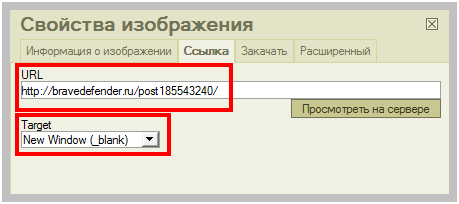
Еще одна необязательная настройка, чтобы при наведении на картинку всплывала какая-нибудь надпись-подсказка. Для этого переключаемся на вкладку «Расширенный» и в окошке «Заголовок» пишем свой текст.
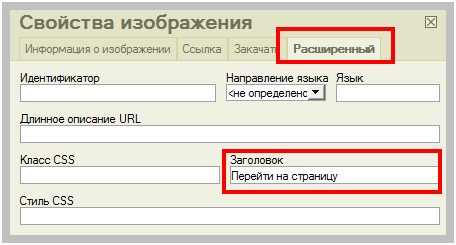
Теперь нажимаем внизу кнопку «ОК».
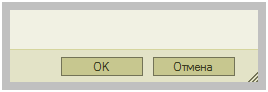
И сохраняем запись в черновик.
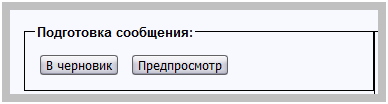
Редактируем черновую запись – нажимаем на ссылку «Редактировать» под ней.

Переключаемся на «Источник».
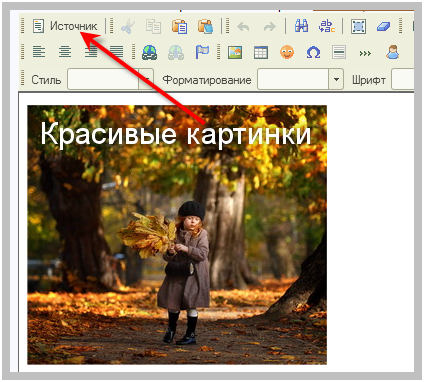
Копируем код.
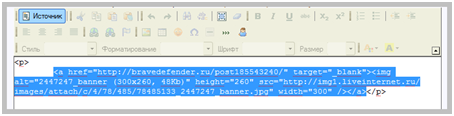
Этот код и будет картинкой-ссылкой, баннером, который ведет на выбранную вами страницу. Здесь вам, возможно, пригодится запись «Как вставить HTML-код в сообщение, эпиграф, комментарий».
См. также записи:
| Рубрики: | программы. интернет |
| Комментировать | « Пред. запись — К дневнику — След. запись » | Страницы: [1] [Новые] |









